笔记本电脑可以连接无线蓝牙耳机吗 如何解决笔记本电脑无法连接无线蓝牙耳机的问题
更新时间:2023-11-26 08:56:28作者:yang
笔记本电脑可以连接无线蓝牙耳机吗,随着科技的不断发展,无线蓝牙耳机成为了人们日常生活中不可或缺的一部分,有时候我们会遇到一个问题,就是无法将笔记本电脑与无线蓝牙耳机成功连接。这个问题可能会给我们的音频体验带来一些困扰,因此解决这个问题变得尤为重要。在本文中我们将探讨笔记本电脑可以连接无线蓝牙耳机的可行性以及如何解决连接问题。无论是为了享受更高质量的音乐,还是为了更方便地进行通话,笔记本电脑连接无线蓝牙耳机都是一个非常实用的功能。
具体方法:
1.点击电脑左下角“开始”——“设置”,打开“Windows设置”。
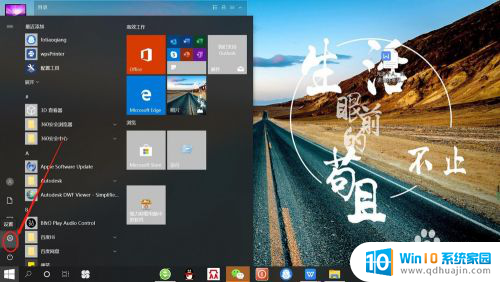
2.再“Windows设置”页面,点击“设备”,打开“设备设置”。
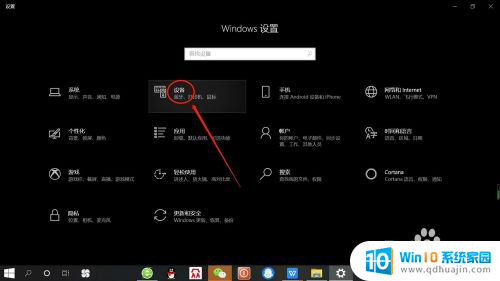
3.在“设备设置”页面。点击“蓝牙”,打开“电脑蓝牙”。
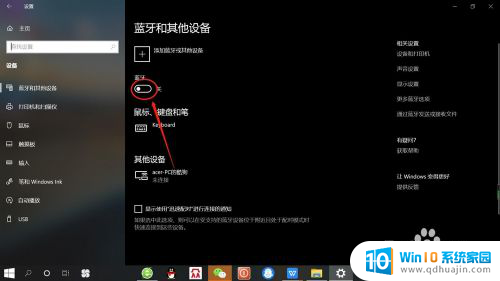
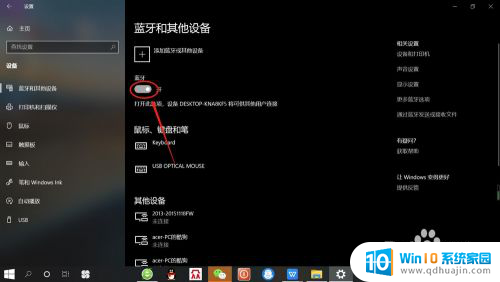
4.接着,按无线蓝牙耳机开关,打开“无线蓝牙耳机“。

5.然后,在“设备设置”页面。点击添加“蓝牙或其他设备”——“蓝牙”——“无线蓝牙耳机”,即可使电脑与无线蓝牙耳机配对连接,如下图所示。
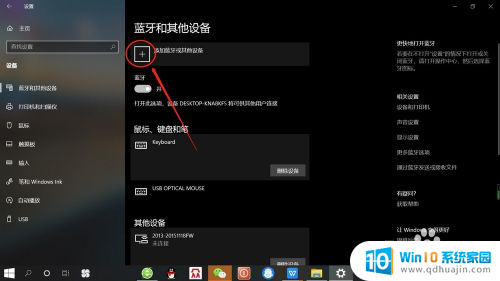
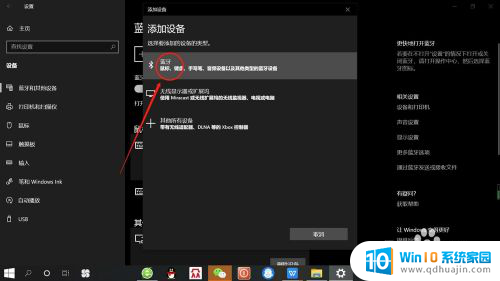
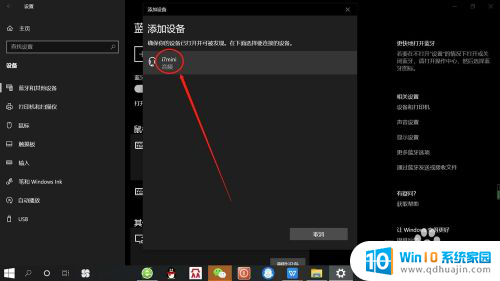
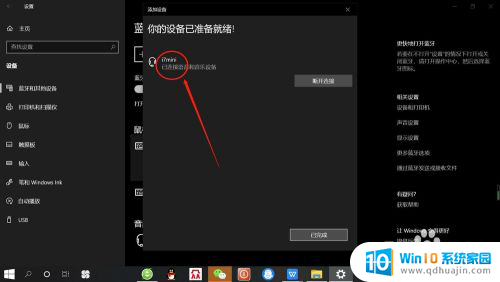
以上就是笔记本电脑是否可以连接无线蓝牙耳机的全部内容,如果您遇到相同问题,可以参考本文中介绍的步骤进行修复,希望对大家有所帮助。
笔记本电脑可以连接无线蓝牙耳机吗 如何解决笔记本电脑无法连接无线蓝牙耳机的问题相关教程
热门推荐
电脑教程推荐
win10系统推荐
- 1 萝卜家园ghost win10 64位家庭版镜像下载v2023.04
- 2 技术员联盟ghost win10 32位旗舰安装版下载v2023.04
- 3 深度技术ghost win10 64位官方免激活版下载v2023.04
- 4 番茄花园ghost win10 32位稳定安全版本下载v2023.04
- 5 戴尔笔记本ghost win10 64位原版精简版下载v2023.04
- 6 深度极速ghost win10 64位永久激活正式版下载v2023.04
- 7 惠普笔记本ghost win10 64位稳定家庭版下载v2023.04
- 8 电脑公司ghost win10 32位稳定原版下载v2023.04
- 9 番茄花园ghost win10 64位官方正式版下载v2023.04
- 10 风林火山ghost win10 64位免费专业版下载v2023.04